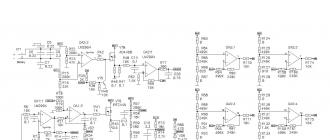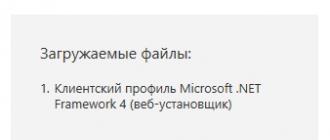Подключение велокомпьютера. Как установить велокомпьютер на велосипед и его правильная настройка. Велокомпьютер SunDing: инструкция на русском, установка и настройки Настройка дополнительных функций
1. Обнуление. Перед запуском велокомпьютера необходимо обнулить его предыдущие параметры. Для обнуления показаний велокомпьютера необходимо вынуть из гнезда на короткое время плоскую аккумуляторную батарейку, расположенную под крышкой с обратной стороны от дисплея и вставить ее обратно в гнездо.
2. Длина окружности колеса. На экране дисплея появятся цифры «2060», первая правая цифра будет мигать. Указанные цифры отображают длину окружности велосипедной покрышки. Для правильных последующих измерений параметров движения велосипеда, необходимо установить длину окружности колеса Вашего велосипеда. Сделать это можно следующими основными способами:
Выбрать из таблицы;
| Размер шины | Длина окружн. |
| 700с x 38mm | 2180 |
| 700с x 35mm | 2168 |
| 700с x 32mm | 2155 |
| 700с x 30mm | 2145 |
| 700с x 28mm | 2136 |
| 700с x 25mm | 2124 |
| 700с x 23mm | 2105 |
| 700с x 20mm | 2074 |
| 700с камерная | 2130 |
| 26″ x 1.75″ | 2035 |
| 26″ x 1.25″ | 1953 |
| 24″ x 1.9″ | 1916 |
| 650c x 23mm | 1990 |
| 16″ x 2.0″ | 1253 |
| 16″ x 1.5″ | 1206 |
| 650c x 20mm | 1945 |
| 16″ x 1.95″ | 1257 |
| 27″ x 1-1/4″ | 2161 |
| 27″ x 1-1/8″ | 2155 |
| 26″ x 2.3″ | 2135 |
| 26″ x 2.25″ | 2115 |
| 26″ x 2.1″ | 2095 |
| 26″ x 2.0″ | 2074 |
| 26″ x 1.9″ | 2055 |
| 26″ x 1.5″ | 1985 |
| 26″ x 1.0″ | 1913 |
| 20″ x 1-1/4″ | 1618 |
Непосредственно измерить длину окружности колеса;
Для выбора длины окружности с помощью таблицы, необходимо найти на покрышке колеса ее диаметр, например «26х1,25». В таблице находим напротив данного диаметра соответствующую ему длину окружности - 1953мм и вводим ее в велокомпьютер. Для ввода цифр нажимаем последовательно правую кнопку и устанавливаем нужное значение правой цифры в длине окружности (в нашем случае «3»). Затем кратковременно нажимаем левую кнопку. При этом начинает мигать вторая цифра справой стороны. Точно также правой кнопкой выставляем вторую цифру (в нашем случае «5») и аналогичным образом выставляем две оставшиеся цифры «9» и «1».
Второй более точный способ измерения длины окружности колеса:
Наносим белым мелком тонкую, но жирную поперечную линию на шине (шины должны быть предварительно накачены до нормального рабочего давления). Далее нужно сесть на велосипед и медленно проехать по прямой расстояние более одного оборота колеса, с тем чтобы на асфальте или иной твердой поверхности отпечатался первый и второй след от мелка на покрышке (данную операцию лучше проводить с помощником, придерживающего Вас при движении). Далее необходимо измерить рулеткой расстояние между двумя рисками в мм на асфальте и ввести цифры в велокомпьютер, указанным выше способом.
Нажмите ЛЕВУЮ кнопку на дисплее велокомпьютера чтобы выбрать значение нужного параметра, затем ПРАВУЮ чтобы сохранить значение (от 0 мм до 9999 мм). Нажмите ПРАВУЮ кнопку, чтобы включить режим КМ/Ч.
3. Установка КМ/Ч и М/Ч
Нажмите правую кнопку, чтобы выбрать КМ/Ч или М/Ч. Нажмите ЛЕВУЮ кнопку, чтобы зайти в режим готовности. Нажмите ЛЕВУЮ кнопку для отмены и перехода в режим ЧАСОВ.
4. CLK mode – Режим часов
В режиме часов нажмите и удерживайте ЛЕВУЮ кнопку в течение 3х секунд для выбора 12h/24h. Еще раз кратковременно нажмите на ЛЕВУЮ кнопку для выбора режима 12h или 24h.
Нажмите ПРАВУЮ кнопку для перехода в режим УСТАНОВКИ ВРЕМЕНИ, когда индикатор кол-ва часов начнет мигать, нажмите ЛЕВУЮ кнопку для изменения значения часов.
Для продолжения нажмите ПРАВУЮ кнопку, чтобы перейти к установке минут, индикатор минут начнет мигать, используйте ЛЕВУЮ кнопку для изменения значения минут.
Затем нажать ПРАВУЮ кнопку для перехода в режим СПИДОМЕТРА.
5. Установка Последнего значения Одометра
В режиме ODO нажать и удерживать ЛЕВУЮ кнопку в течение 2-х секунд для установки значения ODO, начальное значение будет 0000.0.
Когда одна из цифр начнет мигать, нажать ПРАВУЮ кнопку для изменения значения, затем ЛЕВУЮ для сохранения и перехода к следующему разряду цифр.
(После замены аккумулятора последнее значение параметра может быть введено в соответствии со значением, которое было, до замены аккумулятора).
6. Сброс параметра ODO
Нажать одновременно ПРАВУЮ и ЛЕВУЮ кнопки и держать их нажатыми в течение 3 секунд для обнуления параметров ODO.
При этом произойдет сброс значения размера колеса и дальности пробега. Показания времени останутся без изменений.
7. SPD – показания текущей скорости
(аналогично показаниям спидометра в автомобиле)
Текущая скорость постоянно отображается на экране. Максимально-возможное значение 99,9 км/час, точность + / – 0,1 км/час.
8 .«+” «-” показания отклонения скорости от средней SPEED COMPARATOR
На протяжении поездки на экране появляется индикатор «+» или «-», что означает, что текущая скорость становится больше или меньше среднего значения скорости за время поездки.
Очистка значений текущей поездки нажмите и удерживайте ЛЕВУЮ кнопку в течение 5 секунд. При этом все параметры текущей поездки - DST (Дистанция, которую проехал электровелосипед за время текущей поездки), MXS (Максимальное значение скорости, зафиксированное за время текущей поездки), AVS (Среднее значение скорости, зафиксированное за время текущей поездки), TM (Суммарное значение по времени продолжительности текущей поездки) – будут сброшены в 0.
Режим сканирования параметров велокомпьютера и их отображения на экране дисплея, при этом воспроизводятся следующие измеряемые параметры: DST, MXS, AVS и TM (параметры отображаются поочередно, продолжительность показа каждого 4 сек)
В целях перехода в РЕЖИМ ЧАСОВ следует нажать ПРАВУЮ кнопку.
Sleep Mode – Спящий режим
При отсутствии сигнала от датчика велокомпьютера в течение 5 минут, дисплей переходит в спящий режим, на экране показываются только часы.
Freeze Frame Memory – фиксация показаний велокомпьютера в данный момент времени
и
Для фиксации показаний велокомпьютера в определенное фиксированное время, необходимо нажать ЛЕВУЮ кнопку и все показания зафиксируются. На дисплее появится мигающее значение TM (Длительность текущей поездки). С помощью ПРАВОЙ кнопки можно переходить к другим зафиксированным параметрам.
Для выхода из указанного режима - нажать ЛЕВУЮ кнопку.
Назначение кнопок велокомпьютера
ПРАВАЯ кнопка применяется при переключении режимов ODO, DST, MXS, AVS, TM, SCAN (DST, MXS, AVS, TM и CLOCK).
ЛЕВАЯ кнопка применяется только для переключения зафиксированных показаний велокомпьютера (Freeze Frame Memory)
Установка деталей велокомпьютера
1. закрепите герконовый датчик (магнит) в виде цилиндрического столбика на внешней спице переднего колеса. Датчик крепится с помощью винта на нем, таким образом, чтобы Вы могли перемещать датчик с небольшим усилием по спице при выборе нужного положения. При этом, торец датчика, с магнитной частью должен быть обращен к считывающему устройству, который предстоит закрепить на вилке.
2. Установите считывающее (неподвижное) устройство велокомпьютера на внутреннюю часть стойки (пера) передней вилки велосипеда с помощью липучки и дополнительного крепления с помощью двух пластиковых хомутиков. При наличии дискового тормоза на переднем колесе, считывающее устройство лучше устанавливить на стойку вилки, противоположную от тормозного диска. При выборе места крепления считывающего устройства, необходимо исходить из того, что расстояние между торцом датчика и считывающим устройством при вращении колеса должно быть в пределах 0,2-0,3 cм (при этом торец датчика должен перемещаться напротив центральной части считывающего устройства). Выставив расстояние, окончательно закрепите датчик на спице и считывающее устройство на вилке. При этом, при окончательном стягивании крепежных пластиковых хомутов на считывающем устройстве и крепежного винта на датчике, расстояние между считывающим устройством и датчиком должно увеличиться до 0,5-1,0 мм. Это и будет правильное рабочее расстояние между датчиком и считывающим устройством для велокомпьютера.
3. Зафиксируйте крепежную площадку дисплея с помощью липучки и двух пластиковых хомутиков на руле.
Перед креплением крепежной площадки дисплея на руле, целесообразно предварительно проложить провод от считывающего устройства к дисплею велокомпьютера таким образом, чтобы при любых поворотах руля, данный провод оставался свободным и без натяжения. Далее провод от считывающего устройства дополнительно крепится с помощью гибких пластиковых хомутиков в нужных местах.
4. Фиксируем дисплей велокомпьютера на крепежной площадке.






Влокомпьютер SunDing SD 548B это один из самых популярных велокомпьютеров, он имеет 14 функций включая спидометр и при этом стоит копейки, легко настраивается, прост в установке и использовании. Подходит к абсолютно всем велосипедам, водостойкий и прочный.
Инструкция на русском языке - SunDing SD 548B
Переключение между режимами осуществляется кратковременным нажатием правой кнопки.
SPD
– (SPeeD) – Спидометр, показывает текущую скорость (до 99,9 км/час)
ODO
– (ODOmeter) – Одометр, показывает общий пробег велосипеда, отсчитывается с момента установки велокомпьютера на велосипед, значения можно обнулять (до 99999 км)
DST
– (DiSTance) – Дистанция, показывает расстояние, пройденное за текущую поездку т.е от момента движения, это значение можно обнулять, похожая функция есть во многих автомобилях (до 9999 км)
MXS
(MaXSpeed) – Максимальная зафиксированная скорость с которой вы ездите
AVS
– (Average Speed) – Средняя зафиксированная скорость с которой вы ездите (значение можно обнулять)
TM
– (Trip tiMe) – Показывает время поездки (счетчик останавливается если вы останавливаетесь)
CLK
– (CLocK) – Часы, показывают текущее время (можно выбирать формат 12 ч / 24 ч)
Scan
– Режим, при котором последовательно отображаются следующие показатели: DST, MXS, AVS и TM (каждая высвечивается в течение 4 сек)
“+” “-” SPEED COMPARATOR – Значок, индикатор указывающий на то, ниже или выше ваша текущая скорость, чем средняя за поездку
Freeze Frame Memory – Заморозка текущих показаний компьютера, 1 нажатие левой кнопки это режим паузы (заморозки считалки), все мигает,
повторное нажатие отключение
Чтоб отключить любую функцию, нужно выбрать функцию и нажать правую кнопку на 5сек., а чтоб включить все функции, на главном экране зажать правую кнопку на 5-10сек.
Инструкция по установке и настройке велокомпьютера SunDing
Подробная инструкция по установке и настройке велокомпьютера на русском.
Чтоб зайти в режим настроек, нужно зажать обе кнопки на 5 сек., должно появится и замигать число 2060, это значение CIRC т.е размер колес в специальном формате.
Установка размера колеса
После перехода в режим настроек (зажатие обеих кнопок на 5 сек), появится и замигает число 2060, нужно ввести значение CIRC
(это одно число, параметр и размер ваших колёс)
Левая кнопка это выбор значения, правая кнопка это сохранить значение (обычно это 4х значное число, каждая цифра вводится по очереди).
Как вычислить значение CIRC (размер колес т.е длина окружности):
Диаметр колеса вместе с покрышкой замеряете рулеткой (от самого низа колеса до самого верха вместе с резиной), умножте полученное значение в миллиметрах на 3.14 (число ПИ),
полученное число вводите в настройках, каждую цифру по очереди (левая кнопка выбор цифры, правая кнопка сохранить).
Установка КМ/Ч и М/Ч
После сохранения размера колес (CIRC), появится выбор отображения скорости (килиметры или мили), нажмите правую кнопку, чтобы выбрать КМ или Мили и потом левую кнопку чтоб сохранить значение.
Вот и всё, спринципе спидометр настроен и можно кататься. Переключение между режимами осуществляется кратковременным нажатием правой кнопки:
CLK mode
– Режим часов
В режиме CLK зажмите левую кнопку на 3 сек, после чего можно выбрать отображение времени 12/24 часа (кратковременное нажатие левой кнопки) и после выбора, нажмите правую кнопку чтобы сохранить значение.
А чтоб установить текущее время, в режиме CLK зажмите правую кнопку на 3 сек., после чего можно левой кнопкой установить нужное время (кратковременное нажатие левой кнопки) и кратковременно нажмите правую кнопку чтоб сохранить значение времени.
Одометр
(ODO)
В режиме ODO (общий пробег велосипеда) нажмите левую кнопку на 3 сек. и кратковременным нажатием левой кнопки можно редактировать значение, а кратковременным нажатием правой кнопки сохранять (цифры вводятся по очереди, значение до 9999 км)
Сброс значения ODO (Общий пробег велосипеда), точно также как редактирование, просто вводите нули либо если удерживать обе кнопки 5 сек, то это значение сбросится (при этом могут сбросится параметры колеса)
Спидометр
(SPD)
Текущая скорость отображается при движении, чем быстрее крутите педали, тем больше скорость соответственно..
Кстате на протяжении движения, могут появлятся стелочки вверх вниз либо +/-, это означает что вы едите быстрее чем ваша средняя скорость либо медленнее.
DST
(Дистанция, расстояние, пройденное за текущую поездку)
В режиме DST отображается расстояние, пройденное за текущую поездку, чтобы его обнулить, нужно в режиме DST зажать левую кнопку на 5 сек.
MXS Максимальная зафиксированная скорость за текущую поездку, можно обнулить нажатием левой кнопки на 3-5 сек.
AVS Средняя скорость за текущую поездку, можно обнулить нажатием левой кнопки на 3-5 сек.
TM Общая продолжительность текущей поездки, сбрасывается нажатием левой кнопки на 3-5 сек. SСAN Режим, при котором последовательно отображаются следующие показатели: DST, MXS, AVS и TM (каждая высвечивается в течение 4 сек), включается кратковременным нажатием правой кнопки на главном экране.
Sleep Mode
(Спящий режим)
Включается автоматически, если ничего не нажимать и не крутить педали в течении 5 минут, будет отображатся только текущее время.
Freeze Frame Memory – Заморозка текущих показаний велокомпьютера, Появится мигающее значение TM (Общая продолжительность текущей поездки). ПРАВОЙ кнопкой можно переключаться между остальными значениями. Нажмите ЛЕВУЮ кнопку для выхода из режима заморозки.
Назначение кнопок Используйте ПРАВУЮ кнопку для переключения режимов ODO, DST, MXS, AVS, TM, SCAN (DST, MXS, AVS, TM и CLOCK). ЛЕВАЯ кнопка используется только для переключения в режим ЗАМОРОЗКИ ПОКАЗАНИЙ (Freeze Frame Memory)
Инструкция по установке длины оборота колеса
Как мы уже писали, значение CIRC (длина окружности колеса) вычисляется путём замеры высоты колеса в миллиметрах вместе с резиной (от асфальта до самого верха колеса) и умножить полученное число на 3.14, но также есть второй способ, можно воспользоваться таблицей ниже, где нужно найти размер своего колеса и толщину резины и справа будет значение которое необходимо ввести в настройках:
| Размер шины | Длина окружнности (CIRC) |
| 700с x 38mm | 2180 |
| 700с x 35mm | 2168 |
| 700с x 32mm | 2155 |
| 700с x 30mm | 2145 |
| 700с x 28mm | 2136 |
| 700с x 25mm | 2124 |
| 700с x 23mm | 2105 |
| 700с x 20mm | 2074 |
| 700с камерная | 2130 |
| 26″ x 1.75″ | 2035 |
| 26″ x 1.25″ | 1953 |
| 24″ x 1.9″ | 1916 |
| 650c x 23mm | 1990 |
| 16″ x 2.0″ | 1253 |
| 16″ x 1.5″ | 1206 |
| 650c x 20mm | 1945 |
| 16″ x 1.95″ | 1257 |
| 27″ x 1-1/4″ | 2161 |
| 27″ x 1-1/8″ | 2155 |
| 26″ x 2.3″ | 2135 |
| 26″ x 2.25″ | 2115 |
| 26″ x 2.1″ | 2095 |
| 26″ x 2.0″ | 2074 |
| 26″ x 1.9″ | 2055 |
| 26″ x 1.5″ | 1985 |
| 26″ x 1.0″ | 1913 |
| 20″ x 1-1/4″ | 1618 |
Иногда новички-велосипедисты хвастаются большими скоростями, не подозревая, что весь секрет их чемпионских результатов в неправильной настройке велокомпьютера.
Бывает так, что человек делает круглые глаза, услышав, что его вообще нужно настраивать - типа, какая разница, велосипед же. 🙂
Я не буду рассказывать, на какую клавишу нужно нажимать, тем более это зависит от конкретной модели. Самое главное - откройте инструкцию для велокомпьютера и изучите её, как правило, всё просто.
Прочитайте полную статью про, какие бывают разновидности, чем отличается беспроводная модель от проводной, плюсы и минусы.
Таблицы размеров колес для настройки
Вам нужно найти пункт меню, который отвечает за ввод длины окружности колеса. В некоторых моделях допускается упрощенный ввод, по условному диаметру, например, 26″. Это самый неточный способ, допускающий все эти «40 км/ч» у новичков.
В бумажной инструкции любого приличного велокомпьютера есть таблица с размерами, причем, заметьте - важен не только условный диаметр, но и ширина (а следственно, и высота) конкретной установленной покрышки. Например, колеса 26″х1.75 и 26″х2.1 имеют совершенно разную окружность. Вот пример такой таблицы размеров:
Этот способ имеет существенный недостаток - разные производители по-разному считают ширину покрышки. Например, 2.1 в исполнении Schwalbe шире, чем тот же размер у Continental. Как следствие - размер окружности будет разным, и это скажется на точности вашего спидометра.
Измерение длины окружности колеса
Вводя размеры из таблицы, приложенной к спидометру, не удивляйтесь, что прибор будет врать. Но допустим, что вы взяли измерительную ленту и точно промеряли окружность колеса. Есть еще один фактор, который вносит искажение показаний.
Шина проминается под ездоком, из-за чего фактическая длина окружности окажется меньше, чем та, которую вы намеряете сантиметром. Если вы ездите на горном велосипеде с подспущенными для лучшего сцепления колесами, то скорость на велокомпьютере будет завышаться.
Друзья, кому важна самая высокая точность, есть только один способ.
Возьмите мел и начертите тонкую линию поперек покрышки, сядьте на велосипед и проедьтесь несколько метров. На асфальте отпечатаются четкие отпечатки от мела, расстояние между ними и будет самой точной длиной окружности.
___________________________
Нужна ли вам такая точность - решайте сами. Я уже переболел всеми этими скоростями и километражами. Последние года два на моих велосипедах нет вообще никакого спидометра, это даже как-то успокаивает. 🙂 Я примерно представляю, с какой скоростью еду, и как ни странно, могу определить пройденное расстояние с погрешностью не более 10%.
Износ цепи проверяю калибром, техобслуживание провожу не по километражу, а по настроению/проблемам. Так что в моей схеме велокомп вроде как бы и лишний.
Но для начинающих велосипедистов измерительные приборы, такие как спидометр, датчик каденса и пульсометр - крайне важные вещи. Чем больше информации вы получаете, тем более эффективно можно составить планы на покатушки и быстрее получить результаты.
Друзья, давайте не будем теряться на просторах интернетов! Я предлагаю вам получать на емейл извещения о публикации моих новых статей, таким образом вы всегда будете знать, что я написал что-то новое., пожалуйста.
вот и пришел компьютер для велосипеда SunDing SD-563B .
упакован был не плохо, ничего не повредилось.
уже был с батарейкой и работал, только время переустановил.
когда делал заказ думал он большого размера оказалось намного меньше, чем я себе представлял, для меня размер надписей вполне читаем, фотографировал с линейкой
и еще у меня с подсветкой
Особенности:
24 функции;
Большой четырех строчный ЖК-дисплей 2″ с зелёной подсветкой;
Водонепроницаемый корпус (может использоваться в дождь);
Простота установки, прочный корпус;
Индикатор низкого заряда батареи;
Автоматическая подсветка;
Работа от батареи CR2032 (в комплекте).
24 Функций:
1. SPD ― Текущая скорость показания текущей скорости движения (аналогично показаниям спидометра в автомобиле). Текущая скорость постоянно отображается на экране. Максимально-возможное значение 99,9 км/час, точность ± 0,1 км/час;
2. ODO ― Одометр ― значение суммарного пробега велосипеда, отсчитываемые с момента включения велокомпьютера при первой поездке на велосипеде (0 км) и до достижения величины 99999 км);
3. DST ― Дистанция ― расстояние, пройденное на велосипеде с момента предыдущего обнуления (данное показание возможно обнулить в любое время) (в диапазоне 0 - 9999 км);
4. MAX ― Максимальная скорость ― максимальной скорость движения, зафиксированная вело компьютером за время текущей поездки на велосипеде;
5. AVS ― Средняя скорость ― значение средней скорости движения, зафиксированная вело компьютером во время текущей поездки на велосипеде;
6. OTM ― Общая длительность поездки по времени на велосипеде (время остановок не учитывается);
7. TM ― длительность текущей поездки по времени на велосипеде (показывается только чистое время нахождения велосипеда в пути в текущей поездке);
8. RTM ― время текущей поездки от момента последней остановки;
9. CLK ― текущее время (часы);
10. SW ― секундомер;
11. TEMPERATURE ― термометр, диапазон измерения от -10 до +50°С;
12. TM UP TRIP TIME UP ― времени в пути (отсчет вперед);
13. TM DN TRIP TIME DOWN ― обратный отсчет времени в пути;
14. TRIP UP TRIP DISTANCE UP ― пройденный путь (отсчет вперед);
15. TRIP DN TRIP DISTANCE DOWN ― пройденный путь (обратный отсчет);
16. COMPARATOR ― показатель повышения-понижения текущей скорости;
17. MAINTENANCE ALERT ― напоминание о периодичном обслуживании;
18. LOW-SPEED REMINDER ― сигнал о занижении скорости;
19. OVER-SPEED REMINDER ― сигнал о превышении скорости;
20. SEETING TYRE CIRCUMFERENCE ― установка окружности колеса (0 мм ~ 9999mm);
21. SEETING THE LAST VALUE OF ODOMETER ― установка последнего значения одометра / ОDО;
22. SETTING OTM ― фиксирование текущих показаний компьютера;
23. FREEZE FRAME MEMORY ― фиксирование показаний памяти;
24. AUTO ON/OFF ― автоматическое включение / выключение.
Размер компьютера: 57 * 40 * 18 мм.;
Вес компьютера: 30 г.
Комплектация:
1. ЖК велосипед компьютер спидометр одометр с батарейкой ― 1 шт;
2. Универсальный кронштейн компьютера ― 1 шт;
3. Магнитный датчик ― 1 шт;
4. Магнит ― 1 шт;
5. Набор стяжек ― 6 шт;
6. Инструкция на английском языке ― 1 шт.
Инструкция по настройке вело компьютера:
Установка размера колеса:
«2060» появится на экране, когда батарейка будет вставлена, первая цифра будет мигать, выбрать правильную окружность колеса из таблицы. Нажмите ЛЕВУЮ кнопку чтобы выбрать значение, затем ПРАВУЮ чтобы сохранить значение (от 0 мм до 9999 мм). Нажмите ПРАВУЮ кнопку, чтобы включить режим КМ/Ч.
Установка КМ/Ч и М/Ч:
Нажмите ПРАВУЮ кнопку, чтобы выбрать КМ/Ч или М/Ч. Нажмите ЛЕВУЮ кнопку, чтобы зайти в режим готовности. Нажмите ЛЕВУЮ кнопку для отмены и перехода в режим ЧАСОВ.
CLK mode – Режим часов:
В режиме часов нажмите и удерживайте ЛЕВУЮ кнопку в течении 3-х секунд для выбора 12h/24h. Еще раз кратковременно нажмите на ЛЕВУЮ кнопку для выбора режима 12h или 24h.
Нажмите ПРАВУЮ кнопку для перехода в режим УСТАНОВКИ ВРЕМЕНИ, когда индикатор количества часов начнет мигать, нажмите ЛЕВУЮ кнопку для изменения значения часов.
Для продолжения нажмите ПРАВУЮ кнопку, чтобы перейти к установке минут, индикатор минут начнет мигать, используйте ЛЕВУЮ кнопку для изменения значения минут.
После этого нажмите ПРАВУЮ кнопку для перехода в режим СПИДОМЕТРА.
Установка Последнего значения Одометра:
В режиме ODO (Общий пробег велосипеда) нажмите и удерживайте ЛЕВУЮ кнопку в течении 2-х секунд для установки значения ODO, начальное значение будет 0000.0.
Когда одна цифра начнет мигать, нажмите ПРАВУЮ кнопку для изменения значения, затем ЛЕВУЮ для сохранения и перехода к следующему разряду.
(После повторной установки батареи последнее значение может быть введено в соответствии со значением которое было, перед установкой новой батареи)
Сброс значения ODO (Общий пробег велосипеда):
Нажмите ПРАВУЮ и ЛЕВУЮ кнопки одновременно и удерживайте их в течении 3 секунд для очистки ODO Общего пробега и других значений.
Сбросятся значения размера колеса и пробега, показания часов останутся без изменений
SPD Текущая скорость (Спидометр):
Текущая скорость постоянно отображается на экране. Максимально-возможное значение 99,9 км/час, точность + / 0,1 км/час.
“+” “-” Сравнение значений скорости SPEED COMPARATOR
На протяжении поездки на экране появляется индикатор «+» или «-», что означает, что текущая скорость больше или меньше среднего значения скорости за поездку.
Одометр ODO Общий пробег велосипеда:
В режиме ODO полное расстояние отображается на экране (значение от 0.001 до 99999 км)
Нажмите ЛЕВУЮ кнопку для перехода в режим DST (Дистанция, расстояние, пройденное за текущую поездку).
DST (Дистанция, расстояние, пройденное за текущую поездку):
В режиме DST расстояние, пройденное за текущую поездку, отображается в нижней строке (значение от 0 до 9999 км).
Для очистки значений текущей поездки нажмите и удерживайте ЛЕВУЮ кнопку в течении 5 секунд, значения DST (Дистанция, расстояние, пройденное за текущую поездку), MXS (Максимальная зафиксированная скорость за текущую поездку), AVS (Средняя скорость за текущую поездку), TM (Общая продолжительность текущей поездки) будут сброшены в 0.
Нажмите ЛЕВУЮ кнопку для перехода в режим MXS (Максимальная зафиксированная скорость за текущую поездку).
MXS (Максимальная зафиксированная скорость за текущую поездку):
Отображается максимальная скорость за текущую поездку.
Для сброса удерживайте в этом режиме ЛЕВУЮ кнопку в течении 5 секунд (также сбросятся DST, MXS, AVS, TM)
Для перехода в AVS (Средняя скорость за текущую поездку) нажмите ЛЕВУЮ кнопку.
AVS (Средняя скорость за текущую поездку):
Отображение средней скорости движения за поездку
Для перехода в TM (Общая продолжительность текущей) нажмите ЛЕВУЮ кнопку.
TM Общая продолжительность текущей поездки:
TM Общая продолжительность текущей поездки (при остановках отсчет времени приостанавливается, т.е. учитывается только время, когда вы двигаетесь). Значение от 0:00:00 до 9:59:59.
Для сброса удерживайте в этом режиме ЛЕВУЮ кнопку 5 секунд (также сбросятся DST, MXS, AVS, TM)
Для перехода в следующий режим нажмите ЛЕВУЮ кнопку.
SKAN:
Режим, при котором последовательно отображаются следующие показатели: DST, MXS, AVS и TM (каждая высвечивается в течение 4 сек).
Нажмите ПРАВУЮ кнопку для перехода в РЕЖИМ ЧАСОВ
Sleep Mode – Спящий режим:
Если сигнал с датчика не поступает в течении 5 минут, устройство переходит в спящий режим, на экране остаются показания часов.
Freeze Frame Memory – Заморозка текущих показаний компьютера:
Нажмите ЛЕВУЮ кнопку в любое время, все показания «заморозятся». Появится мигающее значение TM (Общая продолжительность текущей поездки). ПРАВОЙ кнопкой можно переключаться между остальными значениями.
Нажмите ЛЕВУЮ кнопку для выхода из режима заморозки.
Назначение кнопок:
Используйте ПРАВУЮ кнопку для переключения режимов ODO, DST, MXS, AVS, TM, SCAN (DST, MXS, AVS, TM и CLOCK).
ЛЕВАЯ кнопка используется только для переключения в режим ЗАМОРОЗКИ ПОКАЗАНИЙ (Freeze Frame Memory)
буду устанавливать скоро, тем более кронштейн тоже пришел
цена на момент заказа 317 руб
Обычно в комплекте с велокомпьютером всегда идет специальная крепежная площадка, геркон и магнит на спицы, подкладки и стяжки.
Теоретически возможна установка велокомпьютера в любое место на спице колеса. И все же магнит рекомендуется располагать поближе к втулке для уменьшения скорости и увеличения времени, которое нужно для срабатывания геркона. Если вы решите закрепить компьютер рядом с ободом при большом размере колеса, показания могут быть неточными.
Итак, для начала следует прикрепить датчик велокомпьютера к крепежному болту или вилке. Обязательно настройте положение магнита и геркона. Почти все проводные компьютеры поставляются со специальной защитной рубашкой из пластика, которая обеспечивает надежное крепление провода к раме. При этом провод можно обмотать специальной прозрачной изолентой из полиэстера. Кстати перед обмоткой проводом следует проверить чистоту вилки и рамы. После установки магнита и геркона необходимо снять переднее колесо для упрощенного прокладывания провода.
Установка велокомпьютера спереди
Провод рекомендуется прокладывать по внутренней стороне пера вилки. В таком положении его практически не будет видно. Допускается установка датчика и в передней части пера вилки. Между датчиком велокомпьютера и местом крепления провода лучше оставить небольшой отрезок провода. Это делается на случай смещение датчика.
Лучше прикреплять провод к тросику переднего тормоза . Так, он будет максимально защищен по длине. Если вам часто приходится ремонтировать велосипед, провод следует обвить вокруг тормозного троса. Это сделает его отсоединение намного проще. Если компьютер необходимо монтировать на велосипед с ободными тормозами , магнит и датчик рекомендуется устанавливать с левой стороны. Проще всего поставить велокомпьютер на амортизационные вилки. Но датчики некоторых электронных устройств к таким вилкам просто не подходят. Тогда придется воспользоваться муфтой старого переднего переключателя для изготовления прочного крепления компьютера.
Установка велокомпьютера сзади
Провода от велокомпьютеров, установленных сзади, должны проходить под нижними перьями заднего треугольника. Там их будет почти не видно. На горных или гибридных моделях велосипедов провод можно прикрепить к тросу переключения передач.
Если это велосипед без переключателей передач на руле, прокладывайте провод от нижней трубы к нижней части троса переднего тормоза. Потом его можно будет пустить вверх. Рекомендуется оставлять отрезок провисшего провода. Также между ненатянутой петлей и покрышкой следует оставить небольшой зазор. И обязательно проследите за тем, чтобы петля не мешала переключению передач.
На рынке доступны несколько типов устройств. Основная классификация компьютеров – по типам подключения к сенсору:
- Проводные – просты, удобны, дёшевы. Проблемой может стать установка, но и она не особо сложна.
- Беспроводные – беспроводная связь позволяет устанавливать велокомпьютер где угодно, в том числе выпускать его в виде часов или вовсе приложения для смартфона. Минусом такого типа будет необходимость в отдельном питании на сенсоре.
Далее разделение идёт по функциональным возможностям. Например, кроме спидометра могут появляться модули контроля режима тренировки, запоминания сервисных расстояний, GPS координат. Топовые модели велокомпьютеров уже ближе к КПК и смартфонам, а иногда граница между ними вовсе стирается. Основной выбор по функциональным типам – в стоимости и дизайне устройства.
Этапы установки
Установка крепёжной площадки
Вряд ли сейчас можно найти устройство, стационарно устанавливающееся на велосипед. Все продающиеся модели съёмные. Потому установка велокомпьютера – это, в первую очередь, установка крепёжной площадки – небольшой панели с двумя контактами и замком для закрепления велокомпьютера.
Крепёжная площадка на центральной части руля
Обычно площадка размещается в нескольких стандартных точках:
- На выносе руля – особенно востребованное место, если велокомпьютер крупный, с большим экраном и несколькими кнопками управления. Минусы этого места – будет легко задеть площадку при переноске или падении, а также на вынос обычно ставится крепление для мобильного телефона или навигатора.
- На центральной части руля – самое комфортное размещение. Руль ближе к центру обычно не занят, велокомпьютер здесь в безопасности. Его сложно случайно задеть или разбить.
- На крае грипсы или поверх манеток – два места, которые любят фанаты гаджетов: недалеко от рук, кнопками удобно управлять, не убирая руку, из стандартного положения . Минус в том, что устройство при таком размещении может нечаянно задеваться.
Площадка крепится чаще всего с помощью одноразовых жгутов, которые затягиваются максимально сильно, потому что при установке и снятии компьютера на неё будет серьёзная нагрузка. Рекомендуется усилить жгуты небольшой резиновой подложкой. Это исключит скольжение пластика по гладкому металлу.
Установка датчика и магнита
Наибольшего внимания требует установка магнита и сенсора (геркона). Здесь важна максимальная точность. Всю систему следует размещать на расстоянии 7-12 см от оси колеса, чтобы центробежная сила не сбивала магнит. Сторона размещения геркона и магнита важна только при использовании дисковых тормозов , устанавливать которые следует с обратной от диска стороны.

Сенсор с подходящими проводами устанавливается с помощью жгутиков или металлического хомутка на ногу амортизационной вилки строго перпендикулярно плоскости вращения колеса. В идеале, геркон (герметичный контакт, замыкается при поднесении магнита, на чём и основано его срабатывание) должен быть перпендикулярен оси магнита в ближайшей к нему точке, но добиться этого, учитывая угол отклонения спицы, очень сложно.
Далее магнит закрепляется на спице. Устанавливать его надо уже после сенсора, точно сверяясь, чтобы расстояние между герконом и магнитом не превышало пары миллиметров при в самой ближней точке. Магнит затягивается максимально сильно, до упора, так как на него будет воздействовать вся вибрация колеса.
Очень редко сенсор и магнит устанавливаются на заднее колесо . В этом случае крепление ещё проще, главное – правильно подогнать длину жгутиков, иначе при вибрации сенсор будет сползать и контакт теряться.
Размещение провода
Самая трудоёмкая часть – размещение провода. Неаккуратно проложенный провод будет не только портить внешний вид велосипеда, но и со временем может стать проблемой. Станет задевать соседние механизмы, мешать при ремонте и обслуживании, перетираться под нагрузкой.
В первую очередь, следует определить необходимую длину провода: без нагрузки на вилку провести провод до велокомпьютера и, добавив 10-15% длины на погрешность, отрезать лишнее. После закрепления контактов (обычно на крепёжной площадке контакты просто завинчиваются с обратной стороны) начать монтаж.

Велокомпьютер с незакреплённым проводом
Есть два пути прокладывания провода:
1. По рулевой колонке.
Это удобный для простых велосипедов и лёгкий способ, при котором провод крепится на жгутики, главное – не забыть сделать напуск в зоне рамы. На практике такой способ крепления предпочитают в «дворовых» мастерских. Он приводит к повреждению провода из-за перекручивания руля.
2. По тросику тормоза.
Таким образом используются напуски тросика, а если применить не жгутики, а простую изоленту, то визуально никаких проводов не будет видно. Нет необходимости оборачивать провод вокруг тросика. Это визуально увеличит его и при демонтаже доставит проблем.
В случае беспроводного типа связи установка велокомпьютера на велосипед максимально упрощена. Может понадобится только проложить провод от геркона до излучателя, если они выполнены не в едином корпусе.
Настройка и основные показатели
Длина окружности колеса
Настройка велокомпьютера всегда начинается с ввода длины окружности колеса велосипеда. Именно от корректности этого значения будет зависеть точность измерений и расчётов устройства.
Длину окружности колеса можно измерить с помощью нитки, обернув её вокруг колеса, или портновского метра, но это не самый точный способ, так как при движении камера сжимается, и эффективная длина становится чуть меньше.
Точную длину окружности для конкретного велосипеда и велосипедиста измеряют с полной нагрузкой. Для этого достаточно пометить точку на покрышке, отметить её на полу или асфальте, проехать ровно оборот и измерить расстояние между двумя отмеченными точками.

Самый точный способ измерения длины окружности колеса
Для быстрой настройки подходит таблица соответствий размеров колёс и длин окружностей:
|
Маркировка |
Длина окружности в мм |
|
20″ x 1-1/4″ |
|
|
700с, камерная |
|
|
27″ x 1-1/8″ |
|
|
27″ x 1-1/4″ |
|
В некоторых моделях компьютеров достаточно настройки размера колеса, а расчёт длины не требуется.
Настройка часов и других показателей
Многие велокомпьютеры оснащаются не только функцией измерения скорости и расстояния, но и различными дополнительными показателями.
В первую очередь, это часы. Их настройка зависит от количества кнопок, но не вызывает проблем.
Следующий по популярности показатель – это подсчёт калорий. Он может быть полезен, хотя обычно использует совершенно удивительные алгоритмы. Для этого расчёта необходима настройка веса. Также стоит уделить внимание единицам измерения. Если окружности практически везде настраивается в миллиметрах, то вес часто измеряют в фунтах.
Основные показатели
За долгое время сложился стандартный набор показателей велокомпьютеров с единицами измерения. Разберём их.
- SPD, SPEED – текущая скорость. Обычно отмечается, Mph – миль в час, Kmh – километров в час.
- AVG, AVS – средняя скорость после последнего сброса. Нулевая скорость обычно не учитывается.
- TM, TIME – общая длительность движения после сброса. При нулевой скорости так же останавливается.
- DST – дистанция, общее расстояние с момента сброса.
- ODO – общая дистанция (пробег). ODO так же сбрасывается, но по особой команде RESET, вместе с другими настройками велокомпьютера.
- Scan – отметка режима демонстрации показателей, когда они отображаются на дисплее по очереди.

Велокомпьютер с актуальными показателями
Работа с неполадками
Велокомпьютер не включается
Чаще всего проблема в батарейках. В некоторых моделях они садятся на удивление быстро и требуют постоянной замены. Следует обратить внимание на перенастройку. Недорогие компьютеры при истощении элементов питания «забывают» все настройки, а иногда просто скидывают на стандартные значения.
Скорость выше/ниже реальных
Падение скорости до нуля, периодические неадекватные скачки показателя скорости – это признак проблемы с точностью установки магнита и сенсора. На кочках и больших скоростях, а также при столкновении даже с мелкими препятствиями, например, травой, магнит легко сдвигается и сенсор отмечает его проходы через раз.

Схема работы сенсора и геркона
Диагностируется это легко. Приподняв переднее колесо, нужно следить за компьютером, проводя магнит рядом с сенсором. Если периодически компьютер не «видит» магнит, его следует просто поправить.
Если же в статичном состоянии всё в порядке, а при движении появляются проблемы, источник, скорее всего, в проводе. Его изучение и замена аналогичны любой другой электронике.
Заключение
Велокомпьютер – необязательное, но приятное дополнение для любителей велосипедов, которое в первую очередь помогает контролировать свой прогресс, а также служит удобным инструментом для ориентировки на местности и контроля поездки.
Всем привет. Сезон вело прогулок закончился, ну и можно потихоньку начинать готовиться к следующему. Сегодня рассмотрим удобный и информативный велокомпьютер на четыре строки.
Поставляется велокомпьютер в такой коробке.
Комплектация
Велокомпьютер
Магнит
Проводной датчик
Инструкция
Стяжки для крепления

Функции(со страницы магазина):
1. SPD текущая скорость
2. ODD одометр
3. DST расстояние за поездку
4. MАX максимальная скорость
5. AVS средняя скорость
6. ТTM общее время за поездку (Включая остановки).
7. TM время за поездку
8. RТМ общее время за все поездки (Не включая остановки)
9. CLK часы (12H/24H)
10. SW секундомер
11. T температура (-10℃~50℃)
12. TM UP время в пути
13. TM DN оставшееся время
14. TRIP UP оставшийся путь
15. TRIP DN обратный отсчет расстояния пути
16. "+" "-" компаратор
17. напоминание об обслуживании (Через 500 км проезда)
18. предупреждение о снижении скорости
19. предупреждение о превышении скорости мигает SPD
20. установка окружности шин
21. УСТАНОВКА последнее значение одометра
22. настройка ОТМ
23. память показаний
24. авто ВКЛ / ВЫКЛ
Велокомпьютер проводной и по заявлению производителя имеет защиту от влаги. Под дождем я его не тестил, так что утверждать не буду, но на кнопке имеется резиновое защитное кольцо. Корпус изготовлен из пластика, по качеству сборки без нареканий. Имеет на передней части четырехстрочный информативный экран и 3 кнопки. На обратной стороне отсек для батарейки типа CR2032 и контакты под установочную площадку.



Резиновое кольцо на кнопке.


Подсветки НЕТ, как бы мне этого не хотелось. Хотел открыть корпус, покопаться в кишочках, но нет, где не надо, залили клеем намертво.
Фото со страницы магазина, нашел только здесь, что подсветки нет.

Устанавливается очень просто, любой справится.
Крепим стяжками к рулю установочную площадку. Аккуратно укладываем кабель с датчиком, можно по тросику и крепим на вилку. Опять же фиксируем на стяжки.На спицу крепим магнит на уровне датчика.
Площадка.

Стяжки.







Вот как то так. Сам компьютер надежно фиксируется на площадке, можно не переживать.
Теперь кратко о функционале. Велокомпьютер имеет три экрана отображения информации. Выбираются средней кнопкой.
На первом отображается:
-SPD мгновенная скорость при движении, без движения показывает среднюю скорость. Если двигаться со скоростью выше средней, слева появляется стрелка вверх, если ниже средней - справа появляется стрелка вниз.
-Время
-ТМ и RAT время от начала старта и время в пути.
-DST Пройденный путь от начала старта.
Если нажать правую кнопку, вместо часов будет отображаться секундомер SW.

На втором отображается:
-AVS Средняя скорость от начала старта.
-Время
-TM UP оставшееся время.(при указании времени)
-TRIPUP оставшийся путь.(при указании пути)

На третьем отображается:
-SPD MAX максимальная скорость
-Т Температура
-ТТМ Общее время за поездку
-ODO Отображает общий путь за все время

Компьютер очень понравился, свои функции полностью выполняет. На сколько он точный не знаю, сравнивал только скорость с навигатором на телефоне - единицы расхождения. Вполне годный девайс.
Спасибо всем.
Товар предоставлен для написания обзора магазином. Обзор опубликован в соответствии с п.18 Правил сайта.
Велокомпьютер – удобный способ получения нужной информации. К примеру, можно узнать, какая средняя скорость и какой у неё максимум, получить общий пробег велосипеда. Устройство не боится влаги. Благодаря подсветке, нет проблемы продолжить использование в темноте.
Приспособления, входящие в набор
В упаковку укладывают следующие предметы:
- SunDING одометр спидометр NSD-563B;
- мини-устройство для измерений;
- магнит;
- батарея CR2032;
- стяжки для кабеля;
- английская инструкция;
- кронштейн.

Товар продаётся без твёрдой коробки. С помощью присутствующих в наборе пластмассовых стяжек прибор крепится на руль электровелосипеда. Нанесённый производителем липкий слой помогает закрепить устройство. На случай возникновения риска кражи, есть возможность легко снимать и ставить обратно велокомпьютер.
Характеристика товара
- Материал: пластик
- Источник заряда: батарейка CR2032
- Размер устройства: 5,5 см х 4 см х 1,8 см
- Размер экрана: 3 х 3 см.
- Вес: 30 г.
Качества устройства
Велокомпьютер имеет ряд особенностей:
- простота подключения и эксплуатации;
- много функций (26 шт.);
- широкий ЖК-экран 2 с четырьмя строками;
- водонепроницаемость;
- надёжные детали, предотвращающие падение при вибрации и неровной дороге;
- высвечивающееся предупреждение о необходимости смены батареи;
- автоматическая зелёная подсветка;
- батарея вместо электроаккумулятора;
- отличная служба, даже после изменения температур.

Принцип действия прибора
Прикреплённое к вилке измерительное устройство подаёт информацию, первоначально исходящую от магнита, о показателях. Последний крепится на спице колеса. После этого данные по проводу поступают на велосипедный компьютер. Осуществляется произведение расчётов, которое в итоге высвечиваются на экране.
Беспроводное и проводное устройство. Какое лучше выбрать?
Работа при помощи провода является более надёжной, но имеет существенные недостатки. Провод необходимо удобно пристроить, он может легко повредиться. Автономный беспроводной способ не доставляет неудобств. Данные поступают на велокомпьютер таким же образом. В продаже есть не только приборы с креплением на руль, но и браслеты.
Минусы, к сожалению, тоже присутствуют. Мобильная связь или электричество могут помешать расчётам устройства. Виной тому исходящие от них электромагнитные волны. Плюс ко всему, цена намного выше, отдельные части много весят и занимают больше пространства.

В продвинутых велокомпьютерах есть дополнительные функции. GPS навигатор помогает ориентироваться на местности, есть музыкальные записи и электронные карты. Из-за большого количества приложений, прибором трудно пользоваться, возникают большие сложности за текущую поездку. Он не пользуется спросом из-за дороговизны и необходимости часто заряжать аккумулятор. Более простые модели обеспечат всеми необходимыми стандартными свойствами.
Sunding велосипедный компьютер Nosd 563b. Приложения
В Sunding велокомпьютере Nsd 563b заложено 26 приложений. Есть подсчёт пройденного расстояния, можно узнать, сколько составляет максимальная зафиксированная скорость, имеется спидометр. Нахождение в режиме odo. Легко узнать, какая общая продолжительность текущей поездки и определить общий пробег велосипеда.
Велосипедист имеет возможность знать, сколько составляет средняя скорость и время текущей поездки. Может производить измерения температур. При необходимости, есть кнопка паузы. Удобно следить за временем, т.к. есть режим часов.

Просмотр результатов расчётов происходит поочерёдно в автоматическом режиме. Текущая скорость* просматривается, по желанию, в км/ч или миль/ч. Подобрать длину окружности колеса нужно, опираясь на значения от 0mm до 9999mm. Есть возможность, чтобы была установлена общая продолжительность текущей поездки в последний раз. Дополняют список функции итога одометра, заморозки и предупреждения о низком заряде батареи.
Также установлены такие приложения, как TRIP DN — TRIP DISTANCE DOWN, TM DN — TRIP TIME DOWN, TRIP UP — TRIP DISTANCE UP, TM UP — TRIP TIME UP, MAINTENANCE ALERT, CARE REMINDER и OVER-SPEED REMINDER. Включение и выключение происходит автоматически.
Правильное присоединение велокомпьютера к электровелосипеду
Магнит выглядит как столбик в форме цилиндра. Его закрепляют на переднем колесе, на спице с внешней стороны. Для лёгкого принятия датчиком нужного положения, вкрутив винт, измеритель присоединяют так, чтобы его перемещение происходило просто и за текущую поездку* не возникало неудобств. Магнит должен обращать лицевую сторону к находящемуся на вилке велокомпьютеру.
Прибор, производящий расчёты за текущую поездку, крепится липким слоем и пластмассовыми стяжками на внутреннюю стойку вилки, расположенную спереди. Устройство необходимо прикреплять к стойке вилки противоположно переднему колесу, если на нём есть дисковый тормоз. Промежуток от датчика, торец которого перемещается противоположно части велокомпьютера, находящейся по центру, до велокомпьютера должен составлять от 0,2 до 0,3 мм. Затем работа завершается, на вилке расположен прибор, а на спице датчик. Также учитывается, что расстояние между ними должно увеличиваться от 0,5 до 1,0 мм.

Лучшее положение экрана – по центру руля. Для удобства подключения, провод не натягивают, оставляют свободным. Пригодятся пластмассовые стяжки. Производится закрепление прибора. После этого присоединение завершено, и при оборотах колеса, находящегося спереди, отображается информация.
Настройка деталей Sunding велокомпьютера Nosd 563b
Размер колеса
Включив велокомпьютер, будет видно, что высветилось «2060» с мигающей двойкой. Из списка выбирают подходящую длину окружности колеса. Для определения нужного варианта, нажмите левую кнопку, сохранения — правую. Скорость км/ч определяется клавишей справа.
Режимы км/ч и м/ч
Для определения нужной скорости, нажмите правую кнопку. Левая нажимается тогда, когда велосипедист готов отправиться в путь. Можно отменить действие и зайти в режим часов. Для этого предназначена кнопка слева.

Режим часов
Осуществив вышеперечисленные шаги, для определения 12h/24h, удерживайте левую кнопку в разделе часов 3 секунды. Потом нужно нажать здесь же, только без удержания. Правая кнопка предназначена для установки времени. Нажав клавишу слева, в окне, которое мигает, выбирается точное время.
Нажмите правую кнопку для определения количества минут. Во время возникшего мигания, левую клавишу, чтобы выбрать цифры. За спидометр отвечает правая кнопка. На неё нужно нажать в конце.
Запоминание данных о последней поездке в режиме odo
Многие в магазине задают вопрос: «Подскажите, пожалуйста, если есть желание зафиксировать последние данные пути, что нужно сделать?»
Чтобы зафиксировать информацию о последнем расстоянии, 2 сек. удерживайте левую кнопку в режиме odo. Высветится «0000.0». Выбирается нужное значение после начала мигания, с помощью клавиши справа. Последнее действие — нажимается кнопка с левой стороны, для сохранения изменений. Если батарейка была заменена, то вводятся последние данные, равные тем, что были до того, как её вставили.

Общий пробег велосипеда. Удаление последних данных
Обе клавиши 3 секунды удерживаются вместе. Вся последняя информация сотрется. Это пробег и длина окружности колеса*. Время не поменяется.
Спидометр для обработки данных за текущую поездку. Средняя скорость и настоящая — отличия.
Основа расчётов спидометра — средняя скорость. Знаки «+» и «-» всплывают по дороге. Это настоящая скорость, точнее, насколько она отличается от средней. Информацию о настоящей скорости всегда можно увидеть. Максимальная зафиксированная скорость может достигать не более 99,9 км/час при точности + / 0,1 км/час.
Расстояние за текущую поездку
Длина пути (0.001 — 99999 км) высвечивается на экране. Начиная работу, нажмите левую кнопку. Информация (0 — 9999 км) будет отображаться внизу. Аннулирование всех итоговых цифр происходит, если зажимать левую кнопку.
Запоминание максимальной скорости за текущую поездку
Чтобы произвести это действие, необходимо нажать левую кнопку. Аннулирование всех цифр производится также, как и подсчёт расстояния за текущую поездку.
Средняя скорость за текущую поездку
Чтобы перейти в данное окно, необходимо нажать на левую кнопку. Аннулирование всех цифр производится также, как и подсчёт расстояния за текущую поездку.

Полное время текущей поездки
Чтобы перейти в данное окно, необходимо нажать на левую кнопку. Расчёты за текущую поездку не учитывают остановки. Промежуток варьируется от 0:00:00 до 9:59:59. Аннулирование всех цифр производится таким же способом, как и в приложении подсчёта расстояния за текущую поездку.
SKAN
Чтобы перейти в данную функцию, нажмите левую кнопку. Начнут высвечиваться результаты времени и скорости, каждый по 4 секунды. Чтобы установить время, нажмите правую кнопку.
Сон
Экран темнеет после 5 минут отсутствия использования велокомпьютера. Время будет видно в любой ситуации.
Заморозка информации за текущую поездку
Заморозка данных происходит при нажатии на левую кнопку. Высветится мигающее время пройденной дороги. Нажав правую кнопку, увидите переход на другие функции. За отмену заморозки отвечает левая клавиша.
Подсказка для удобства при работе
Переключение функций осуществляется при помощи нажатия на правую кнопку. Нажмите левую кнопку для заморозки «freeze frame memory».
Велокомпьютер сделает Вашу поездку более увлекательной!
Теперь же его нужно как-то установить и настроить… Начал рыть в интернете, запросы типа «как установить велокомпьютер» и «как настроить велокомпьютер» привели к веселым мануалам. Решил собрать себе некую инструкцию из них. Хотя в комплекте есть вполне нормальная инструкция на вполне понятном английском языке.
Народ пишет, что любой гопник сможет установить и много мозгов не надо:
Для начала определимся с местом установки компьютера. Первым же делом в глаза бросается вынос - стоит посредине, словно создан для того, чтобы на него влепили компьютер. Но это, надо сказать, не самая удачная идея. У стандартного велокомпа куча разных дополнительных функций которые тоже хочется наблюдать, но для этого нужно переключать режимы, а нажимать кнопочку на велокомпе который стоит посреди руля совершенно неудобно, особенно на ухабистой местности. Поэтому крепим велокомп прям вплотную к грипсе (рукоятке). У меня он встал в аккурат под триггерную манетку. Ничуть не мешает и можно жать кнопочки не отпуская руля.
Сразу же решается проблема защиты провода - он тупо приматывается изолентой к тросику тормоза идущего от грипсы к переднему колесу.
Тоже думал ставить его на , но видите не очень хорошая идея…
Кстати, для общего случая есть вот такое видео:
Довольно-таки понятное. Так как мой велокомпьютер популярный среди велолюбителей я нашел и перевод инструкции для него, вполне вроде нормальный.
Установка и настройка велокомпьютера на электровелосипеде E-Trail.
1. Обозначения, отображаемые на дисплее велокомпьютера:
ODO – значение суммарного пробега электро велосипеда, отсчитываемые с момента включения велокомпьютера при первой поездке на электровелосипеде (0 км) и до достижения величины 99999 км);
DST – расстояние, пройденное на электровелосипеде с предыдущего обнуления (данное показание можете обнулить в любое время) (в диапазоне 0 — 9999 км);
MXS – максимальной скорость, зафиксированная велокомпьютером за время текущей поездки на электровелосипеде;
AVS – значение средней скорости, зафиксированная велокомпьютером во время текущей поездки на электровелосипеде;
TM – длительность текущей поездки по времени на электровелосипеде (время остановок не учитывается, т.е. показывается только чистое время нахождения электровелосипеда в пути);
CLK – показатель текущего времени в часах, минутах, секундах (12ч./24ч.);
Scan
– режим сканирования параметров велокомпьютера и их отображения на экране дисплея, при этом воспроизводятся следующие измеряемые параметры: DST, MXS, AVS и TM (параметры отображаются поочередно, продолжительность показа каждого 4 сек.)
«+” «-” COMPARATOR
– параметр, отражающий отклонение текущей скорости электровелосипеда (снижение или повышение) относительно средней скорости во время поездки;
Freeze Frame Memory – фиксация измеряемых параметров велокомпьютера в данный момент времени;
Temperature – наружная температура (от -10С до +70С)
2.Определение размера колеса и установка его значения на дисплее велокомпьютера:
Перед запуском велокомпьютера необходимо обнулить его предыдущие параметры. Для обнуления показаний велокомпьютера необходимо вынуть из гнезда на короткое время плоскую аккумуляторную батарейку, расположенную под крышкой с обратной стороны от дисплея и вставить ее обратно в гнездо.
На экране дисплея появятся цифры «2060», первая правая цифра будет мигать. Указанные цифры отображают длину окружности велосипедной покрышки. Для правильных последующих измерений параметров движения электровелосипеда, необходимо установить длину окружности колеса Вашего электровелосипеда. Сделать это можно следующими основными способами:
— выбрать из таблицы;
| Размер шины | Длина окружн. |
| 700с x 38mm | 2180 |
| 700с x 35mm | 2168 |
| 700с x 32mm | 2155 |
| 700с x 30mm | 2145 |
| 700с x 28mm | 2136 |
| 700с x 25mm | 2124 |
| 700с x 23mm | 2105 |
| 700с x 20mm | 2074 |
| 700с камерная | 2130 |
| 26″ x 1.75″ | 2035 |
| 26″ x 1.25″ | 1953 |
| 24″ x 1.9″ | 1916 |
| 650c x 23mm | 1990 |
| 16″ x 2.0″ | 1253 |
| 16″ x 1.5″ | 1206 |
| 650c x 20mm | 1945 |
| 16″ x 1.95″ | 1257 |
| 27″ x 1-1/4″ | 2161 |
| 27″ x 1-1/8″ | 2155 |
| 26″ x 2.3″ | 2135 |
| 26″ x 2.25″ | 2115 |
| 26″ x 2.1″ | 2095 |
| 26″ x 2.0″ | 2074 |
| 26″ x 1.9″ | 2055 |
| 26″ x 1.5″ | 1985 |
| 26″ x 1.0″ | 1913 |
| 20″ x 1-1/4″ | 1618 |
— непосредственно измерить длину окружности колеса;
Таблица размеров колеса и длины окружности приблизительная такая, как указана выше.
Для выбора длины окружности с помощью таблицы, необходимо найти на покрышке колеса ее диаметр, например «26х1,25». В таблице находим напротив данного диаметра соответствующую ему длину окружности — 1953мм и вводим ее в велокомпьютер. Для ввода цифр нажимаем последовательно правую кнопку и устанавливаем нужное значение правой цифры в длине окружности (в нашем случае «3»). Затем кратковременно нажимаем левую кнопку. При этом начинает мигать вторая цифра справой стороны. Точно также правой кнопкой выставляем вторую цифру (в нашем случае «5») и аналогичным образом выставляем две оставшиеся цифры «9» и «1».
Второй более точный способ измерения длины окружности колеса:
Наносим белым мелком тонкую, но жирную поперечную линию на шине (шины должны быть предварительно накачены до нормального рабочего давления). Далее нужно сесть на электровелосипед и медленно проехать по прямой расстояние более одного оборота колеса, с тем чтобы на асфальте или иной твердой поверхности отпечатался первый и второй след от мелка на покрышке (данную операцию лучше проводить с помощником, придерживающего Вас при движении). Далее необходимо измерить рулеткой расстояние между двумя рисками в мм на асфальте и ввести цифры в велокомпьютер, указанным выше способом.
3. Выбор измеряемых параметров на дисплее велокомпьютера.
Нажмите ЛЕВУЮ кнопку на дисплее велокомпьютера чтобы выбрать значение нужного параметра, затем ПРАВУЮ чтобы сохранить значение (от 0 мм до 9999 мм). Нажмите ПРАВУЮ кнопку, чтобы включить режим КМ/Ч.
Установка КМ/Ч и М/Ч
Нажмите правую кнопку, чтобы выбрать КМ/Ч или М/Ч. Нажмите ЛЕВУЮ кнопку, чтобы зайти в режим готовности. Нажмите ЛЕВУЮ кнопку для отмены и перехода в режим ЧАСОВ.
CLK mode – Режим часов
В режиме часов нажмите и удерживайте ЛЕВУЮ кнопку в течение 3х секунд для выбора 12h/24h. Еще раз кратковременно нажмите на ЛЕВУЮ кнопку для выбора режима 12h или 24h.
Нажмите ПРАВУЮ кнопку для перехода в режим УСТАНОВКИ ВРЕМЕНИ, когда индикатор кол-ва часов начнет мигать, нажмите ЛЕВУЮ кнопку для изменения значения часов.
Для продолжения нажмите ПРАВУЮ кнопку, чтобы перейти к установке минут, индикатор минут начнет мигать, используйте ЛЕВУЮ кнопку для изменения значения минут.
Затем нажать ПРАВУЮ кнопку для перехода в режим СПИДОМЕТРА.

Установка Последнего значения Одометра
В режиме ODO нажать и удерживать ЛЕВУЮ кнопку в течение 2-х секунд для установки значения ODO, начальное значение будет 0000.0.
Когда одна из цифр начнет мигать, нажать ПРАВУЮ кнопку для изменения значения, затем ЛЕВУЮ для сохранения и перехода к следующему разряду цифр.
(После замены аккумулятора последнее значение параметра может быть введено в соответствии со значением, которое было, до замены аккумулятора).
Сброс параметра ODO
Нажать одновременно ПРАВУЮ и ЛЕВУЮ кнопки и держать их нажатыми в течение 3 секунд для обнуления параметров ODO.
При этом произойдет сброс значения размера колеса и дальности пробега. Показания времени останутся без изменений
SPD – показания текущей скорости (аналогично показаниям спидометра в автомобиле)
Текущая скорость постоянно отображается на экране. Максимально-возможное значение 99,9 км/час, точность + / – 0,1 км/час.
«+” «-” показания отклонения скорости от средней SPEED COMPARATOR
На протяжении поездки на экране появляется индикатор «+» или «-», что означает, что текущая скорость становится больше или меньше среднего значения скорости за время поездки.
Одометр ODO – величина общего пробега велосипеда
В режиме ODO полное расстояние отображается на экране (значение от 0.001 до 99999 км)
Нажмите ЛЕВУЮ кнопку для перехода в режим DST (Дистанция, расстояние, пройденное за текущую поездку).
DST (Дистанция, которую проехал электровелосипед за время текущей поездки)
В режиме DST расстояние, пройденное за текущую поездку, отображается в нижней строке (значение от 0 до 9999 км).
Для очистки значений текущей поездки нажмите и удерживайте ЛЕВУЮ кнопку в течение 5 секунд. При этом все параметры текущей поездки — DST (Дистанция, которую проехал электровелосипед за время текущей поездки), MXS (Максимальное значение скорости, зафиксированное за время текущей поездки), AVS (Среднее значение скорости, зафиксированное за время текущей поездки), TM (Суммарное значение по времени продолжительности текущей поездки) – будут сброшены в 0.
Нажмите ЛЕВУЮ кнопку для перехода в режим MXS (Максимальная зафиксированная скорость за текущую поездку).
MXS (Максимальная скорость, зафиксированная за текущую поездку)
Отображается максимальная скорость за текущую поездку.
Для сброса удерживайте в этом режиме ЛЕВУЮ кнопку в течение 5 секунд (также сбросятся DST, MXS, AVS, TM)
Для перехода в AVS (Средняя скорость за текущую поездку) нажать ЛЕВУЮ кнопку.
AVS (Средняя скорость за текущую поездку)
Отображение средней скорости движения за поездку
Для сброса удерживайте в этом режиме ЛЕВУЮ кнопку 5 секунд (также сбросятся DST, MXS, AVS, TM)
Для перехода в TM (Длительность текущей поездки) нажать ЛЕВУЮ кнопку.
TM – Длительность текущей поездки по времени
TM – Длительность текущей поездки во времени (время остановок не учитывается, т.е. учитывается только время движения). Величина параметра от 0:00:00 до 9:59:59.
Для обнуления параметра нажмите и удерживайте в данном режиме ЛЕВУЮ кнопку 5 секунд (также произойдет обнуление параметров DST, MXS, AVS, TM)
Для перехода в следующий режим нажмите ЛЕВУЮ кнопку.
SKAN
Режим сканирования параметров велокомпьютера и их отображения на экране дисплея, при этом воспроизводятся следующие измеряемые параметры: DST, MXS, AVS и TM (параметры отображаются поочередно, продолжительность показа каждого 4 сек)
В целях перехода в РЕЖИМ ЧАСОВ следует нажать ПРАВУЮ кнопку.
Sleep Mode – Спящий режим
При отсутствии сигнала от датчика велокомпьютера в течение 5 минут, дисплей переходит в спящий режим, на экране показываются только часы.
Freeze Frame Memory – фиксация показаний велокомпьютера в данный момент времени и
Для фиксации показаний велокомпьютера в определенное фиксированное время, необходимо нажать ЛЕВУЮ кнопку и все показания зафиксируются. На дисплее появится мигающее значение TM (Длительность текущей поездки). С помощью ПРАВОЙ кнопки можно переходить к другим зафиксированным параметрам.
Для выхода из указанного режима — нажать ЛЕВУЮ кнопку.
Назначение кнопок велокомпьютера
ПРАВАЯ кнопка применяется при переключении режимов ODO, DST, MXS, AVS, TM, SCAN (DST, MXS, AVS, TM и CLOCK).
ЛЕВАЯ кнопка применяется только для переключения зафиксированных показаний велокомпьютера (Freeze Frame Memory)
Для управления часами даже есть видюшка (о великий ЮТУБ), спасибо Алексею за ссылку:)
4. Установка деталей велокомпьютера на электровелосипед.
Установка деталей велокомпьютера на электровелосипед не составляет особого труда, нужно проявить лишь аккуратность и терпение.
Первым делом, необходимо предварительно закрепить герконовый датчик (магнит) в виде цилиндрического столбика на внешней спице переднего колеса. Датчик крепится с помощью винта на нем, таким образом чтобы Вы могли перемещать датчик с небольшим усилием по спице при выборе нужного положения.
При этом, торец датчика, с магнитной частью должен быть обращен к считывающему устройству, который предстоит закрепить на вилке.

Считывающее (неподвижное) устройство велокомпьютера установливается на внутреннюю часть стойки (пера) передней вилки электровелосипеда с помощью липучки и дополнительного крепления с помощью двух пластиковых хомутиков.
При наличии дискового тормоза на переднем колесе, считывающее устройство лучше устанавливить на стойку вилки, противоположную от тормозного диска.
При выборе места крепления считывающего устройства, необходимо исходить из того, что расстояние между торцом датчика и считывающим устройством при вращении колеса должно быть в пределах 0,2-0,3 cм (при этом торец датчика должен перемещаться напротив центральной части считывающего устройства).
Выставив расстояние в пределах 0,2 — 0,3 мм, далее необходимо окончательно закрепить датчик на спице и считывающее устройство на вилке. При этом, при окончательном стягивании крепежных пластиковых хомутов на считывающем устройстве и крепежного винта на датчике, расстояние между считывающим устройством и датчиком должно увеличиться до 0,5-1,0 мм. Это и будет правильное рабочее расстояние между датчиком и считывающим устройством для велокомпьютера SunDDING.
Дисплей велокомпьютера лучше установить ближе к центру руля. Крепежная площадка дисплея крепится с помощью липучки и дополнительно крепится с помощью двух пластиковых хомутиков.
<>Перед креплением крепежной площадки дисплея на руле, целесообразно предварительно проложить провод от считывающего устройства к дисплею велокомпьютера таким образом, чтобы при любых поворотах руля, данный провод оставался свободным и без натяжения. Далее провод от считывающего устройства дополнительно крепится с помощью гибких пластиковых хомутиков в нужных местах.
Фиксируем дисплей велокомпьютера на крепежной площадке.
Поздравляем!
Операция по установке велокомпьютера на электровелосипед закончена.
Если перед этим Вы установили все правильно, то велокомпьютер начнет выдавать показания при вращении переднего колеса электровелосипеда.
Вот такая увесистая инструкция по установке велокопьютера SunDING.